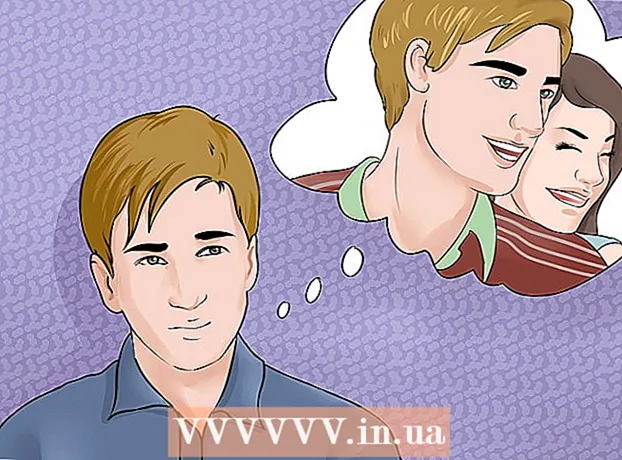Аутор:
Charles Brown
Датум Стварања:
10 Фебруар 2021
Ажурирати Датум:
1 Јули 2024

Садржај
Корисници иОС-а могу наићи на грешку 3194 приликом покушаја враћања или ажурирања фирмвера на својим иПхоне, иПад или другим иПод уређајима. Грешка се обично генерише као резултат тога што иТунес не жели да комуницира са Аппле сервером који је одговоран за рестаурације и ажурирања, али се може решити помоћу једног од следећих поступака за Виндовс или Мац рачунар.
На корак
Метод 1 од 2: Виндовс
 Отворите иТунес апликацију на рачунару.
Отворите иТунес апликацију на рачунару. Кликните на „Хелп“ (Помоћ) на траци менија иТунес и изаберите „Цхецк фор Упдатес“ (Провери да ли постоје ажурирања). иТунес ће потврдити да ваш рачунар има најновију верзију иТунес-а.
Кликните на „Хелп“ (Помоћ) на траци менија иТунес и изаберите „Цхецк фор Упдатес“ (Провери да ли постоје ажурирања). иТунес ће потврдити да ваш рачунар има најновију верзију иТунес-а. - Ако је доступно ажурирање за иТунес, следите упутства за ажурирање иТунес-а пре него што наставите.

- Ако је доступно ажурирање за иТунес, следите упутства за ажурирање иТунес-а пре него што наставите.
 Кликните везу Мицрософт подршка која се налази у одељку Ресурси на крају овог чланка.
Кликните везу Мицрософт подршка која се налази у одељку Ресурси на крају овог чланка. Кликните на дугме „Поправи“ на почетној страници Мицрософт подршке.
Кликните на дугме „Поправи“ на почетној страници Мицрософт подршке. Кликните на „Покрени“ када се на екрану појави дијалошки оквир „Преузимање датотеке“.
Кликните на „Покрени“ када се на екрану појави дијалошки оквир „Преузимање датотеке“. Следите упутства према упутствима чаробњака за поправљање. Чаробњак за поправак вратиће датотеку хостова рачунара на подразумеване поставке, што може решити грешку 3194.
Следите упутства према упутствима чаробњака за поправљање. Чаробњак за поправак вратиће датотеку хостова рачунара на подразумеване поставке, што може решити грешку 3194.  Покушајте да вратите или ажурирате иОС уређај одмах након довршења чаробњака за поправак. Ваш рачунар би сада требао моћи да комуницира са Аппле сервером и реши грешку 3194.
Покушајте да вратите или ажурирате иОС уређај одмах након довршења чаробњака за поправак. Ваш рачунар би сада требао моћи да комуницира са Аппле сервером и реши грешку 3194. - Ако иОС и даље има грешку 3194, пређите на остатак корака у овом чланку.

- Ако иОС и даље има грешку 3194, пређите на остатак корака у овом чланку.
 Отворите Виндовс Екплорер и идите на Ц: Виндовс Систем32 Дриверс итд.
Отворите Виндовс Екплорер и идите на Ц: Виндовс Систем32 Дриверс итд. Кликните на датотеку „хостс“.
Кликните на датотеку „хостс“. Кликните на „Уреди“ у главном менију програма Виндовс Екплорер и изаберите „Копирај“.
Кликните на „Уреди“ у главном менију програма Виндовс Екплорер и изаберите „Копирај“. Поново кликните на „Уреди“ и изаберите „Залепи“. У „Итд“ сада постоје 2 датотеке хоста летак.
Поново кликните на „Уреди“ и изаберите „Залепи“. У „Итд“ сада постоје 2 датотеке хоста летак.  Кликните на оригиналну датотеку хостова и превуците је на Виндовс радну површину.
Кликните на оригиналну датотеку хостова и превуците је на Виндовс радну површину. Изаберите копирану датотеку хостова и превуците је на Виндовс радну површину.
Изаберите копирану датотеку хостова и превуците је на Виндовс радну површину. Кликните десним тастером миша на копирану датотеку хостова и изаберите „Отвори“.
Кликните десним тастером миша на копирану датотеку хостова и изаберите „Отвори“. Изаберите „Нотепад“ када се то затражи да одаберете апликацију коју желите да користите за отварање датотеке хостова.
Изаберите „Нотепад“ када се то затражи да одаберете апликацију коју желите да користите за отварање датотеке хостова. Кликните на „Уреди“ у главном менију Бележнице и изаберите „Изабери све“.”
Кликните на „Уреди“ у главном менију Бележнице и изаберите „Изабери све“.”  Поново кликните на „Уреди“ и изаберите „Избриши“.
Поново кликните на „Уреди“ и изаберите „Избриши“. Кликните на "Филе" на траци менија Нотепад / Нотепад и одаберите "Саве".
Кликните на "Филе" на траци менија Нотепад / Нотепад и одаберите "Саве". Затворите Нотепад.
Затворите Нотепад. Кликните и превуците дупликат датотеке хостова на радној површини назад у „Етц“.
Кликните и превуците дупликат датотеке хостова на радној површини назад у „Етц“. Кликните десним тастером миша на копирану датотеку хостова и изаберите „Преименуј“.
Кликните десним тастером миша на копирану датотеку хостова и изаберите „Преименуј“. Откуцајте „хостс“ и притисните „Ентер“.
Откуцајте „хостс“ и притисните „Ентер“. Поново покрените рачунар.
Поново покрените рачунар. Покушава да ажурира или врати ваш иОС уређај помоћу иТунес-а. Грешка 3194 ће сада бити решена и више неће бити приказана.
Покушава да ажурира или врати ваш иОС уређај помоћу иТунес-а. Грешка 3194 ће сада бити решена и више неће бити приказана.
Метод 2 од 2: Мац ОС Кс
 Покрените иТунес на рачунару.
Покрените иТунес на рачунару. Кликните на „иТунес“ у главном иТунес менију и одаберите „Цхецк фор Упдатес“. иТунес ће потврдити да ваш рачунар има најновију верзију иТунес-а.
Кликните на „иТунес“ у главном иТунес менију и одаберите „Цхецк фор Упдатес“. иТунес ће потврдити да ваш рачунар има најновију верзију иТунес-а. - Ако је доступно ажурирање за иТунес, следите упутства за ажурирање иТунес-а пре него што наставите.

- Ако је доступно ажурирање за иТунес, следите упутства за ажурирање иТунес-а пре него што наставите.
 Кликните фасциклу Апплицатионс (Апликације) на доцку.
Кликните фасциклу Апплицатионс (Апликације) на доцку. Кликните на „Утилитиес“ и одаберите „Терминал.”
Кликните на „Утилитиес“ и одаберите „Терминал.” Откуцајте команду „судо нано / привате / етц / хостс“ и притисните „Ретурн“. Ова наредба отвара датотеку хостова.
Откуцајте команду „судо нано / привате / етц / хостс“ и притисните „Ретурн“. Ова наредба отвара датотеку хостова.  Унесите своју лозинку за Аппле на упит и притисните „Ретурн“. Из сигурносних разлога, рачунар неће приказати вашу лозинку док је уносите у терминал.
Унесите своју лозинку за Аппле на упит и притисните „Ретурн“. Из сигурносних разлога, рачунар неће приказати вашу лозинку док је уносите у терминал.  Уверите се да је број додељивања поред првог уноса „лоцалхост“ постављен на подразумевану вредност хоста „127.0.0.1“.
Уверите се да је број додељивања поред првог уноса „лоцалхост“ постављен на подразумевану вредност хоста „127.0.0.1“.- Ако је вредност хоста нетачна, користите тастере са стрелицама за навигацију и исправљање вредности хоста.
 Користите тастере са стрелицама за навигацију до вредности хостова за „гс.аппле.цом“.
Користите тастере са стрелицама за навигацију до вредности хостова за „гс.аппле.цом“. Укуцајте кључ фунте, након чега следи размак пре вредности хостова. На пример, ако је вредност вашег хоста поред „гс.аппле.цом“ „17.151.36.30“, промените унос у „# 17.151.36.30“.
Укуцајте кључ фунте, након чега следи размак пре вредности хостова. На пример, ако је вредност вашег хоста поред „гс.аппле.цом“ „17.151.36.30“, промените унос у „# 17.151.36.30“.  Притисните тастере „Цонтрол“ и „о“ истовремено да бисте сачували датотеку хостова.
Притисните тастере „Цонтрол“ и „о“ истовремено да бисте сачували датотеку хостова. Када рачунар затражи да унесете име датотеке, притисните тастер „Ентер“.
Када рачунар затражи да унесете име датотеке, притисните тастер „Ентер“. Притисните тастере „Цонтрол“ и „к“ да бисте изашли из уређивача унутар терминала.
Притисните тастере „Цонтрол“ и „к“ да бисте изашли из уређивача унутар терминала. Поново покрените свој Мац рачунар.
Поново покрените свој Мац рачунар. Покушајте поново да ажурирате или вратите иОС уређај помоћу иТунес-а. Уређај више неће приказивати поруку о грешци 3194.
Покушајте поново да ажурирате или вратите иОС уређај помоћу иТунес-а. Уређај више неће приказивати поруку о грешци 3194.
Савети
- Ако рачунар користи рутер за повезивање са Интернетом, рутер може онемогућити приступ Аппле серверу из његових подразумеваних подешавања. Искључите напајање рутера и повежите се директно са ИСП-ом користећи само модем, а затим покушајте да ажурирате или вратите иОС уређај.
- Користите други рачунар са исправном Интернет везом, покушајте да ажурирате или вратите иОС уређај ако се грешка 3194 и даље јавља.
- Ако ваш иОС и даље приказује грешку 3194 након што је прошао претходне кораке у овом чланку, то је можда због заштитног зида или другог безбедносног софтвера који сте можда инсталирали. Покушајте да га онемогућите или уклоните одговарајући софтвер, а затим поново покушајте да ажурирате или вратите иОС уређај.
- Проверите у Таск Манагер / Таск Манагер (ЦТРЛ + СХИФТ + ЕСЦ) да ли је покренут „хттпд.еке“. Ако је присутан на листи извршених процеса, одаберите га и зауставите поступак притиском на ДЕЛ.